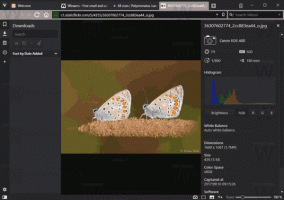So finden Sie die BIOS- oder UEFI-Version in Windows 10
Es kann nützlich sein, die BIOS- oder UEFI-Firmwareversion in Windows 10 zu finden, ohne Ihren PC neu zu starten. In diesem Artikel werden wir alle Möglichkeiten sehen, dies zu tun, ohne ein Drittanbieter-Tool zu verwenden. Auf geht's.
Werbung
Möglicherweise möchten Sie Ihre aktuelle BIOS-Version ermitteln, um zu sehen, ob auf Ihrem Gerät die neueste BIOS- oder UEFI-Firmwareversion installiert ist. Bevor Sie fortfahren, lesen Sie So erkennen Sie, ob Windows 10 im UEFI-Modus oder im Legacy-BIOS-Modus ausgeführt wird.
BIOS ist eine spezielle Software, die in das Motherboard des Computers eingebaut ist. Es startet das auf dem PC installierte Betriebssystem. Es wird auch als bezeichnet Mainboard-Firmware.
UEFI (Unified Extensible Firmware Interface) ist eine moderne Firmware-Version, die als Ersatz für das BIOS erstellt wurde. Es soll die Einschränkungen des BIOS angehen und die anfängliche Hardwarekonfiguration flexibler und einfacher machen.
So finden Sie die BIOS- oder UEFI-Version in Windows 10, Mach Folgendes.
- Offen eine erhöhte Eingabeaufforderung.
- Geben Sie den folgenden Befehl ein:
wmic BIOS Name, Version, Seriennummer abrufen
Der Befehl erzeugt die folgende Ausgabe:
 Siehe die Versionsspalte in der Ausgabe.
Siehe die Versionsspalte in der Ausgabe.
Alternativ können Sie die integrierte App „Systeminformationen“ verwenden, um Informationen über die aktuelle Firmware abzurufen, die auf Ihrer Hardware installiert ist. Hier ist, wie es gemacht werden kann.
Drücken Sie die Gewinnen + R Tastenkombinationen auf der Tastatur und geben Sie den folgenden Befehl in Ihr Ausführen-Feld ein:
msinfo32
Tipp: Siehe die ultimative Liste aller Windows-Tastaturkürzel mit Win-Tasten.
 Drücken Sie die Eingabetaste, um die Systeminformationen-App zu öffnen.
Drücken Sie die Eingabetaste, um die Systeminformationen-App zu öffnen.
Klicken Sie links auf den Abschnitt Systemzusammenfassung. Sehen Sie sich den Wert für BIOS-Version/-Datum im rechten Fensterbereich an.

Schließlich finden Sie Ihre BIOS-Version in der Registrierung. Hinweis: Dies gilt nicht für UEFI-Systeme.
- Öffnen Sie die Registrierungseditor-App.
- Gehen Sie zu folgendem Schlüssel:
HKEY_LOCAL_MACHINE\HARDWARE\DESCRIPTION\System\BIOS
Tipp: Siehe So gelangen Sie mit einem Klick direkt zum gewünschten Registrierungsschlüssel.
- Überprüfen Sie im rechten Bereich die Werte mit dem Namen BIOS-Version und BIOSReleaseDate.
Das ist es.